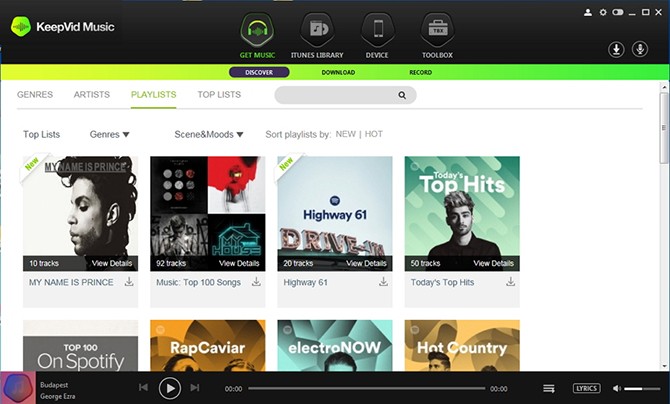
|
| Ảnh minh họa. Nguồn Internet |
Theo PCWorld, KeepVid Music là một tiện ích dành cho việc tìm kiếm những bài hát trên mạng internet một cách an toàn, và tải về những bài hát đó hoàn toàn miễn phí để bạn có thể thêm vào bộ sưu tập và mở ra nghe bất cứ lúc nào. Chương trình không chỉ giúp bạn tìm kiếm những ca khúc bằng tiếng Anh mà ngay cả tên của những ca khúc tiếng Việt hay nghệ sĩ sáng tác, ca sĩ cũng được tìm thấy dễ dàng.
Bạn tải phần mềm KeepVid Music tại đây. File cài đặt có dung lượng 61.4 MB. Sau khi cài đặt và kích hoạt, giao diện của phần mềm KeepVid Music sẽ hiện ra với các thẻ:
Get Music: Tìm kiếm âm nhạc trên KeepVid Music hoặc trên YouTube; tải nhạc từ YouTube; ghi lại các bản nhạc trực tuyến từ các trang web cũng như các dịch vụ phát thanh trực tuyến).
iTunes Library: Bao gồm tất cả các nội dung trong thư viện iTunes. Các dữ liệu trong thư viện được phân loại thành các đầu mục âm nhạc, phim, playlists...
Device: Hiển thị các thiết bị kết nối với KeepVid Music với các nội dung bên trong, một số phím tắt để chuyển nhạc sang thiết bị.
Toolbox: Cho phép thực hiện các chức năng khác nhau như dọn dẹp dữ liệu iTunes, làm lại thư viện iTunes, loại bỏ DRM, ghi nhạc ra CD…

Giao diện chính của KeepVid Music
Tải nhạc số về thư viện iTunes (iTunes Library)
Bạn chọn thẻ Get Music từ menu trên cùng của giao diện chính, và sau đó chọn Discover. Có 2 cách để tải nhạc và danh sách nhạc về iTunes Library:
Cách 1: Tải nhạc từ nguồn sẵn có trong KeepVid Music
KeepVid Music cung cấp sẵn một thư viện nhạc phong phú với 4 module ở phía dưới mục Discover gồm Genres (thể loại nhạc), Artists (nghệ sĩ), Playlists (danh sách nhạc) và Top lists (danh sách nhạc số được bình chọn nhiều nhất).
Để tải bài hát về iTunes Library, hãy lựa chọn những bài hát mình yêu thích từ các module trên. Sau đó nhấn vào nút Download bên cạnh bài hát để bắt đầu quá trình tải về.

Để tải một danh sách nhạc, bạn chọn mục Playlists và sau đó chọn danh sách nhạc muốn tải về, tiếp tục bấm vào biểu tượng Download. Một cửa sổ mới xuất hiện sẽ hiển thị tên tất cả các bài hát, từ đó bạn lựa chọn các bài hát muốn tải về. Các file nhạc tải về sẽ có định dạng là MP3, có một số có thể tải ở định dạng MP4. Bạn có thể xem quá trình tải về bằng cách nhấp vào biểu tượng Download ở góc trên bên phải.

Cách 2: Tìm kiếm và tải nhạc từ YouTube
Bạn nhập từ khóa liên quan đến bài hát cần tải như tên bài hát, tên nghệ sĩ… trên thanh tìm kiếm trong trang. Sau đó bấm vào nút Search hoặc nhấn Enter để thấy kết quả tìm kiếm. Khi tìm được kết quả ưng ý, bạn nhấn nút Download để bắt đầu quá trình tải nhạc về iTunes.

Chuyển nhạc đã tải về để nghe trên máy tính
Bạn chọn mục iTunes Library trên giao diện chính và sau đó bấm vào biểu tượng download để thấy danh sách các bài hát đã tải về. Lựa chọn bài hát mà bạn muốn chuyển, nhấn vào biểu tượng Export ở góc trên bên phải. Một danh sách các tùy chọn sẽ xuất hiện, từ đó bạn chọn Export to My Computer, chọn tiếp thư mục đích trên máy tính Windows/Mac mà bạn muốn lưu bài hát, sau đó bấm OK. Bài hát sẽ được trích xuất thành công vào máy tính và bạn có thể nhìn thấy nó trong thư mục đích.

Chuyển nhạc đã tải sang các thiết bị di động
Chương trình cho phép chép nhạc đã tải về sang các thiết bị di động (iOS, Android). Các cách chuyển nhạc lên hai hệ điều hành này là như nhau. Thí dụ với các thiết bị Android, bạn kết nối chúng với máy tính, sau đó chọn thẻ iTunes Library và chọn biểu tượng Download để hiển thị danh sách các bài hát tải về. Tiếp tục lựa chọn bài hát, bấm chuột phải vào chúng và chọn Add To, chọn thiết bị Android mà bạn muốn chuyển các bài hát. Một cách khác là lựa chọn các bài hát, bấm vào biểu tượng Export và lựa chọn thiết bị Android mà bạn muốn chuyển dữ liệu nhạc số.

Cách thứ 2 là vào Device/Transfer iTunes Music to Device. Lựa chọn các Album nhạc cần chuyển đổi và bấm Transfer

Thu âm bài hát từ Spotify hoặc các dịch vụ Stream nhạc trực tuyến
Trên giao diện chính, bạn chọn Get Music/Record. Bấm vào nút Record màu đỏ phía dưới để KeepVid Music sẵn sàng thu âm nhạc. Bây giờ bạn cần chơi bản nhạc trực tuyến trên Spotify hoặc các dịch vụ Stream nhạc khác mà bạn muốn ghi lại. Chương trình sẽ tự động phát hiện nhạc và bắt đầu thu âm bài hát. Các bản thu âm được tìm thấy ở iTunes Library/Recorded.

Xóa DRM và ghi nhạc ra đĩa CD
DRM (Digital Rights Management) cho phép chủ sở hữu nội dung số như nhạc, phim, sách, phần mềm... Đây là công nghệ bản quyền được sử dụng để hạn chế số lượng sao chép, thời gian sử dụng… Dù vậy, bạn có thể loại bỏ giấy phép này bằng cách vào Toolbox và chọn Remove DRM.
Ngoài ra, KeepVid Music còn cho phép bạn ghi nhạc số xuống đĩa CD để nghe. Để sử dụng chức năng này bạn vào Toolbox và chọn Burn CD.

Theo Báo Diễn Đàn Đầu Tư
































